Jak opakovat video pro YouTube
Co může být otravnější a otravnější než nutnost každých několik minut kliknout na „přehrát“ nebo „opakovat“? Co když se jen chcete ponořit do své každodenní rutiny a mít jemné a nenápadné hudební pozadí, aniž byste se nechali rozptylovat skladbami, které jste si nikdy nevybrali?
Někdy musí editoři videa opakovat video, aby vybrali ty nejmenší detaily nebo zkontrolovali, zda se vizuál hodí k hudbě. Existuje mnoho případů, kdy se zabýváme smyčkováním – a jedno univerzální řešení.
-
Nahrajte obsah
Otevřete Online Video Looper od Clideo v libovolném prohlížeči na vašem mobilním telefonu, iPadu, PC nebo Macu. Chcete-li nahrát vlastní nahrávku, nebo klikněte na tlačítko „Vybrat soubor“. Kliknutím na šipku na pravé straně velkého modrého tlačítka vyvoláte rozbalovací nabídku a přidáte libovolný soubor ze dvou cloudových úložišť:Dropbox nebo Disk Google.
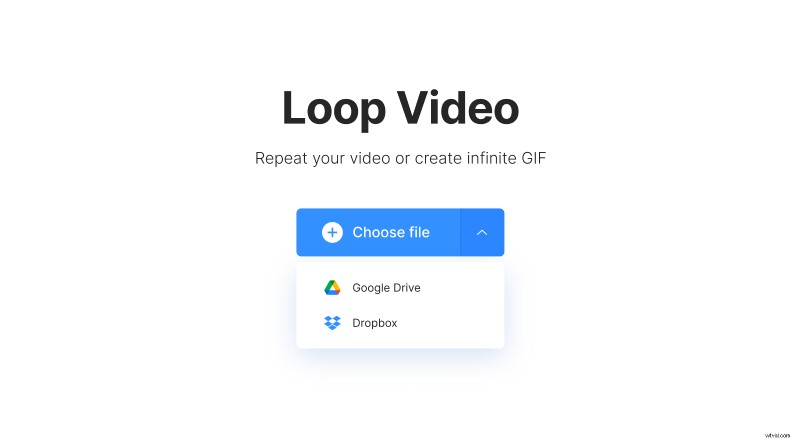
Pokud chcete zacyklit určitou část videa, nejprve ji vystřihněte a uložte pouze potřebnou část.
Clideo není aplikace, takže ji nemusíte instalovat do svého osobního zařízení, čímž plýtváte drahocennou pamětí. Funguje rychle a efektivně, pokud máte stabilní připojení k internetu a umožňuje vám zdarma nahrávat a upravovat až 500 MB.
-
Uveďte video pro YouTube do smyčky
Vyberte počet opakování na pravé straně (od 2 do 6). Délka klipu na spodní liště se odpovídajícím způsobem změní. Klepnutím na znak ∞ změníte vizuál na GIF (v takovém případě bude klip automaticky ztlumen).
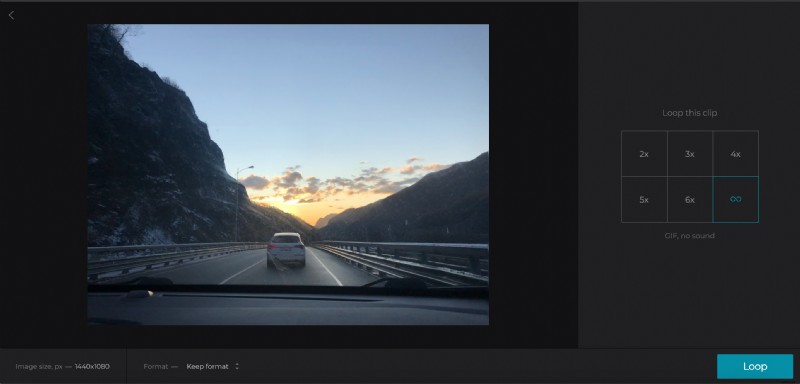
Nezapomeňte nastavit výstupní formát – nebo ponechat původní. Když jsou všechna nastavení vybrána, klikněte na „Loop“ a chvíli počkejte.
-
Uložte video ve smyčce
Udělejte si náhled, abyste se ujistili, že jste s výsledkem spokojeni.

Pokud nejste, vraťte se k úpravám a proveďte všechny potřebné úpravy. Poté klip nebo GIF uložte do svého osobního zařízení nebo cloudového úložiště.
